O que há nos e-mails enviados pelo Procore?
Histórico
O Procore envia automaticamente notificações por e-mail no decorrer de um projeto para manter você informado sobre alterações relevantes, bem como para notificá-lo quando um item específico precisar da sua atenção imediata.
Resposta
No conteúdo do e-mail, você verá uma descrição completa do item que gerou o envio do e-mail. Isso pode incluir uma seção do memorial descritivo, código de custo relacionado, quem mais está envolvido no item, datas relevantes e qualquer anexo.
Você receberá vários tipos de e-mails do Procore. Veja abaixo dois dos formatos mais comuns que você receberá.
Clique no número da seção sobre a qual deseja saber mais ou role a janela para ler as informações gerais no e-mail.
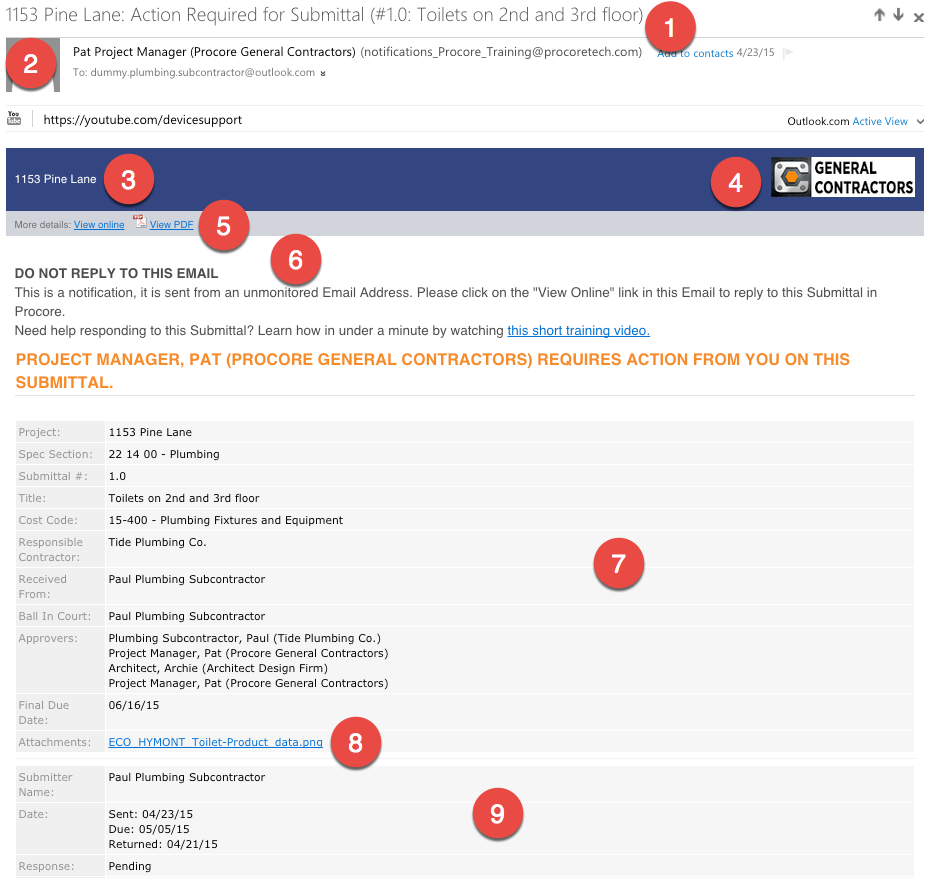
1
Este item corresponde ao n.º 1 abaixo
- Assunto do e-mail: a maioria dos assuntos dos e-mails começa com o nome do projeto (neste exemplo, “1153 Pine Lane”). O nome do projeto no início do assunto do e-mail ajudará a diferenciá-lo de outros projetos para os quais você possa estar recebendo notificações. Após o nome do projeto, você verá o motivo do e-mail seguido do tipo de item. Neste exemplo, o motivo é “Ação necessária” e o tipo de item é envio para aprovação. Por fim, o assunto do e-mail terá o item ao qual o e-mail pertence. Isso serve para ajudar você a saber exatamente o item que está sendo indicado no e-mail.
2
Este item corresponde ao n.º 2 abaixo
- Quem enviou o e-mail: todos os e-mails que você recebe são enviados de um usuário “Administrador” da conta (como um gerente de projeto) ou do e-mail da empresa. Esse e-mail da empresa é definido pelo proprietário da conta, portanto, você precisará adicionar o endereço de e-mail à sua lista de contatos para garantir que as correspondências não sejam enviadas para a pasta de spam.
3
Este item corresponde ao n.º 3 abaixo
- Nome do projeto: o nome do projeto aparece na parte superior do e-mail.
4
Este item corresponde ao n.º 4 abaixo
- Logotipo da empresa ou do projeto: o logotipo da empresa ou do projeto aparece no topo da página da conta Procore.
5
- Visualizar on-line: se você precisar adotar ações sobre o que está sendo enviado por e-mail para você, ou se quiser simplesmente visualizar o item no Procore, cada e-mail vem com um link para o item. É possível clicar no link Visualizar on-line no canto superior esquerdo do e-mail. Depois de clicar aqui, você pode fazer login e visualizar o item e todas as informações na conta Procore.
- Visualizar PDF: clique nesse botão para exportar o e-mail como um PDF. Se você estiver em um dispositivo móvel, será necessário ter um aplicativo de visualização de PDFs em seu smartphone/tablet para visualizar o e-mail como um PDF.
6
Este item corresponde ao n.º 5 abaixo
- Não responda a este e-mail: alguns e-mails aos quais você pode responder diretamente e a respectiva resposta será registrada nessa guia do Procore. No entanto, se o e-mail tiver esse banner, nenhuma resposta será registrada.
7
Este item corresponde ao n.º 6 abaixo
- Detalhes: visualize detalhes sobre o item mencionado no e-mail, como datas específicas, seções do memorial descritivo, pessoas relacionadas ao item e outras informações relacionadas.
8
Este item corresponde ao n.º 8 abaixo
- Download de anexos: clique no link para fazer o download de qualquer anexo do item para o seu computador.
Obs.: para visualizar PDFs, você precisará fazer download de um visualizador de PDF em seu telefone antes que possa visualizar o anexo, caso seu telefone ainda não tenha um.
9
Este item corresponde ao n.º 9 abaixo
- Respostas do usuário: se o item tiver respostas de indivíduos, as respostas serão exibidas na parte inferior do e-mail.
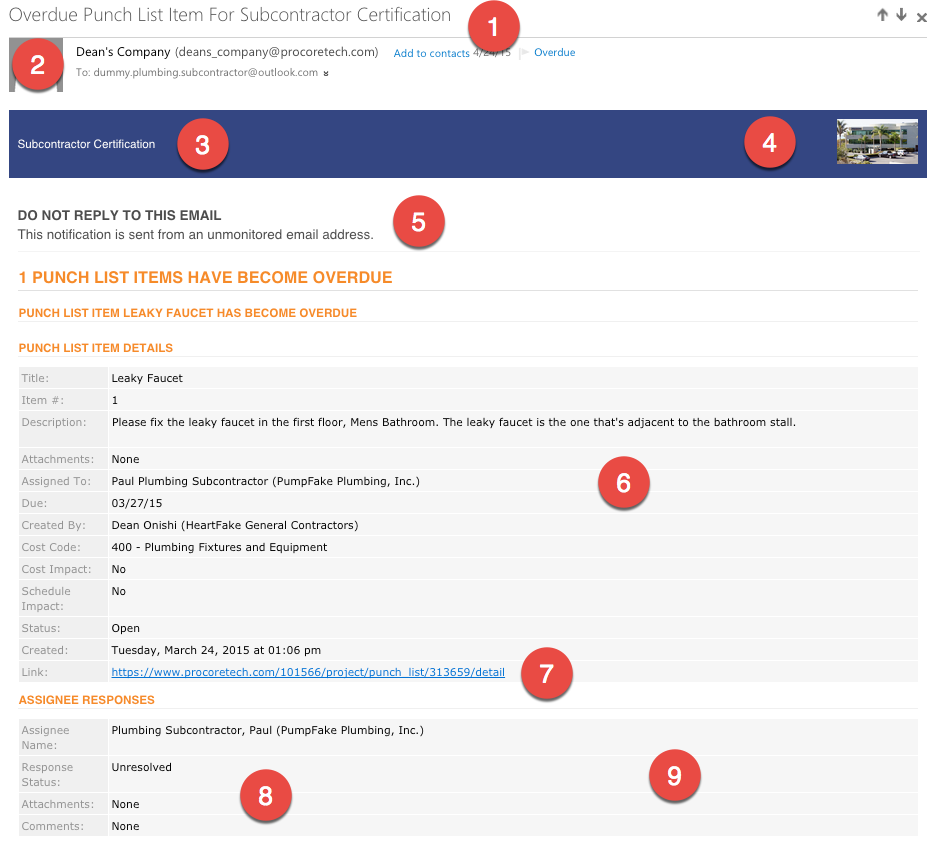
1
Este item corresponde ao n.º 1 acima
- Assunto do e-mail: a maioria dos assuntos dos e-mails começa com o nome do projeto (neste exemplo, “1153 Pine Lane”). O nome do projeto no início do assunto do e-mail ajudará a diferenciá-lo de outros projetos para os quais você possa estar recebendo notificações. Após o nome do projeto, você verá o motivo do e-mail seguido do tipo de item. Neste exemplo, o motivo é “Ação necessária” e o tipo de item é envio para aprovação. Por fim, o assunto do e-mail terá o item ao qual o e-mail pertence. Isso serve para ajudar você a saber exatamente o item que está sendo indicado no e-mail.
2
Este item corresponde ao n.º 2 acima
- Quem enviou o e-mail: todos os e-mails que você recebe são enviados de um usuário “Administrador” da conta (como um gerente de projeto) ou do e-mail da empresa. Esse e-mail da empresa é definido pelo proprietário da conta, portanto, você precisará adicionar o endereço de e-mail à sua lista de contatos para garantir que as correspondências não sejam enviadas para a pasta de spam.
3
Este item corresponde ao n.º 3 acima
- Nome do projeto: o nome do projeto aparecerá na parte superior do e-mail.
4
Este item corresponde ao n.º 4 acima
- Logotipo da empresa ou do projeto: o logotipo da empresa ou do projeto que aparece no topo da página da conta Procore.
5
Este item corresponde ao n.º 6 acima
- Não responda a este e-mail: alguns e-mails aos quais você pode responder diretamente e a respectiva resposta será registrada nessa guia do Procore. No entanto, se o e-mail tiver esse banner, nenhuma resposta será registrada.
6
Este item corresponde ao n.º 7 acima
- Detalhes: visualize detalhes sobre o item mencionado no e-mail, como datas específicas, seções do memorial descritivo, pessoas relacionadas ao item e outras informações relacionadas.
7
- Link para o item no Procore: se você precisar adotar ações sobre o que está sendo enviado por e-mail para você, ou se quiser simplesmente visualizar o item no Procore, cada e-mail vem com um link para o item. Clique nesse link para fazer login e visualizar o item e todas as informações na conta Procore.
8
Este item corresponde ao n.º 8 acima
- Download de anexos: clique no link para fazer o download de qualquer anexo do item para o seu computador.
9
Este item corresponde ao n.º 9 acima
- Respostas do usuário: se o item tiver respostas de indivíduos, as respostas serão exibidas na parte inferior do e-mail.
Não deixe de conferir

